Если у вас есть iPhone, вы можете легко делать сотни фотографий семьи и друзей в течение дня. Но создание всех этих фотографий делает галерею камеры очень переполненной, что затрудняет поиск отдельных фотографий, которые вы хотели бы показать своему другу. Если вы устали пролистывать свою библиотеку фотографий, вот как Упорядочить фотографии iPhone.
Немногие устройства обеспечивают лучшее качество изображения, чем iPhone. Камеры смартфонов Apple, от высокого разрешения до простой синхронизации фотографий для всех продуктов Apple, обычно являются лучшим выбором для фотосъемки.
К сожалению, поскольку так легко делать хорошие фотографии, это также означает, что вы будете делать их много. Если у вас есть тысячи фотографий, и их хранилище закончилось, вот как упорядочить фотографии на вашем iPhone несколькими разными способами.
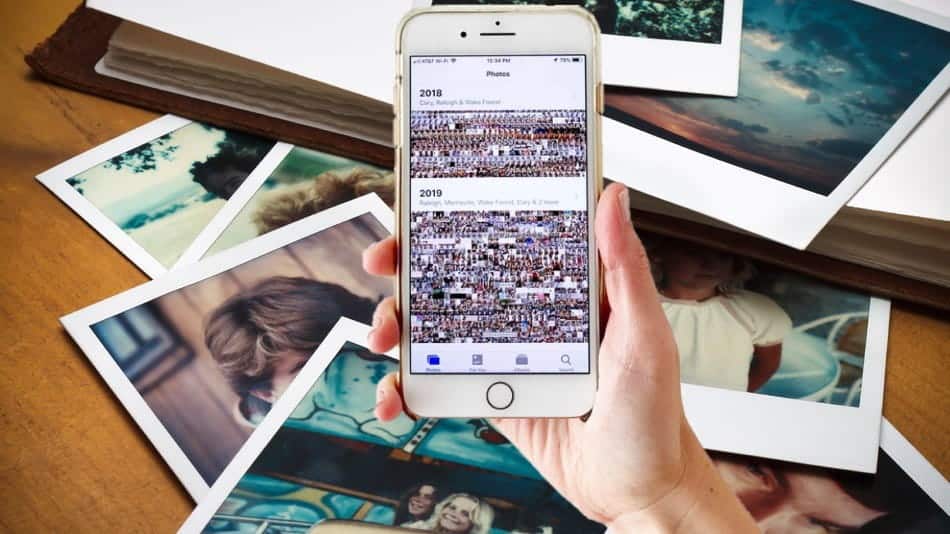
Перед тем, как начать: несколько общих советов по экономии места для хранения

Хотя мы определенно подробно расскажем о конкретных способах организации ваших фотографий, мы также хотели бы дать вам несколько советов по экономии места для начала работы:
- Всегда смотрите ваши сохраненные фотографии. Легко сделать несколько снимков и забыть о них, но эти «несколько снимков» могут съесть память. Чтобы избежать скопления фотографий в будущем, вам нужно выработать привычку смотреть на свои фотографии после того, как вы их сделаете. Быстро выберите, какие из них хотите удалить.
- Не храните полу-дубликаты фотографий. Съемка группы последовательных фотографий - хороший способ дать себе множество вариантов, но если фотографии почти идентичны, они вам не понадобятся. Возьмите за привычку удалять лишние копии, чтобы уменьшить беспорядок при хранении фотографий.
- Оптимизируйте хранилище iPhone. На вашем iPhone под Настройки -> Фото , вы увидите опцию под названием Фото iCloud. Если вы включите этот параметр, ваш телефон автоматически загрузит и сохранит ваши фотографии в вашей учетной записи iCloud.
Теперь, когда вы знаете различные способы освободить место, давайте поговорим об организации ваших фотографий более подробно.
1. Как упорядочить фотографии на iPhone по дате
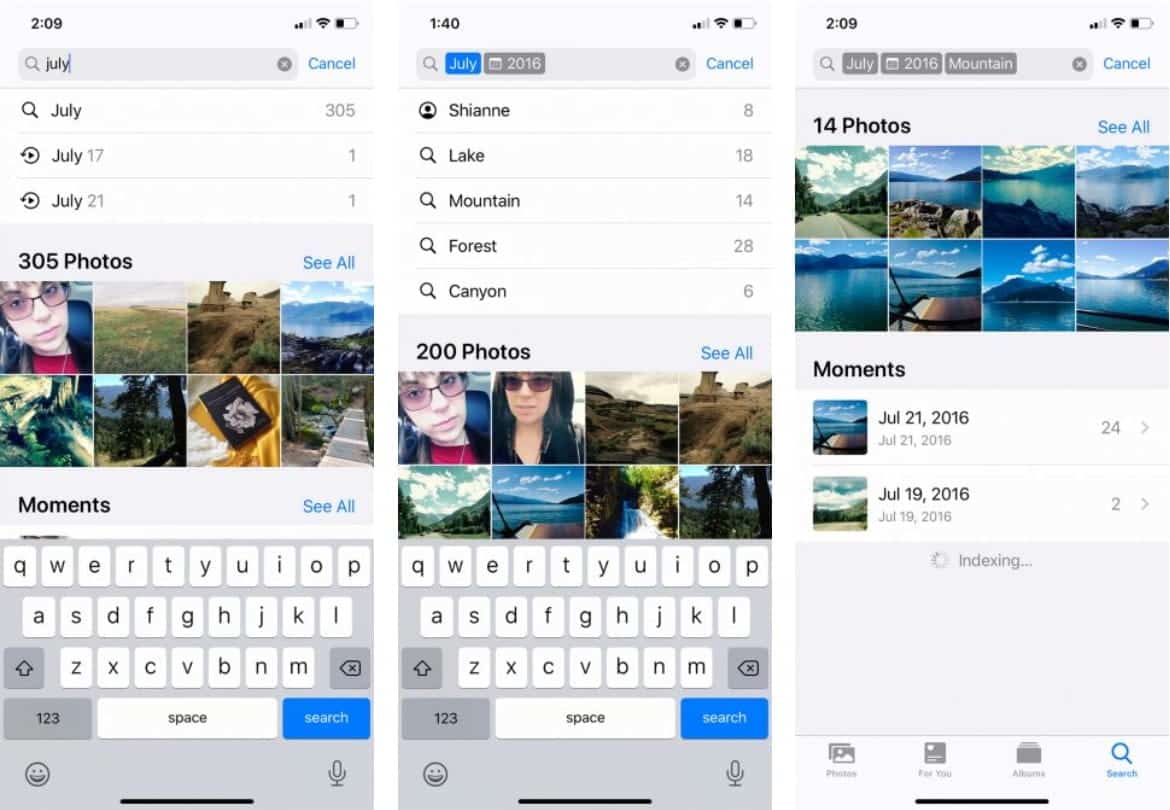
Каждый раз, когда вы делаете снимок, небольшая часть Метаданные с этой картинкой. Часть этих данных - это дата, когда они были сделаны, что позволяет вам искать ваши фотографии и упорядочивать их по дате.
Чтобы упорядочить фотографии iPhone по дате съемки:
- Откройте приложение «Фото» по умолчанию и коснитесь значка поиска.
- В строке поиска введите месяц или событие. В данном случае я выбрал "Июль".
- когда ты пишешь "Июль" , ваш телефон отобразит все фотографии, сделанные в этом месяце. Оттуда вы можете сузить выбор изображений более подробно.
- Например, вы можете искать все фотографии, сделанные в июле 2016 года.
Еще одна интересная функция поиска и организации фотографий по дате - это то, что iPhone распознает содержимое этих фотографий.
Например, я могу снова сузить результаты поиска с помощью хэштега. "гора". Откроются все фотографии с горами, сделанные в июле 2016 года.
2. Как систематизировать фотографии на iPhone по лицам
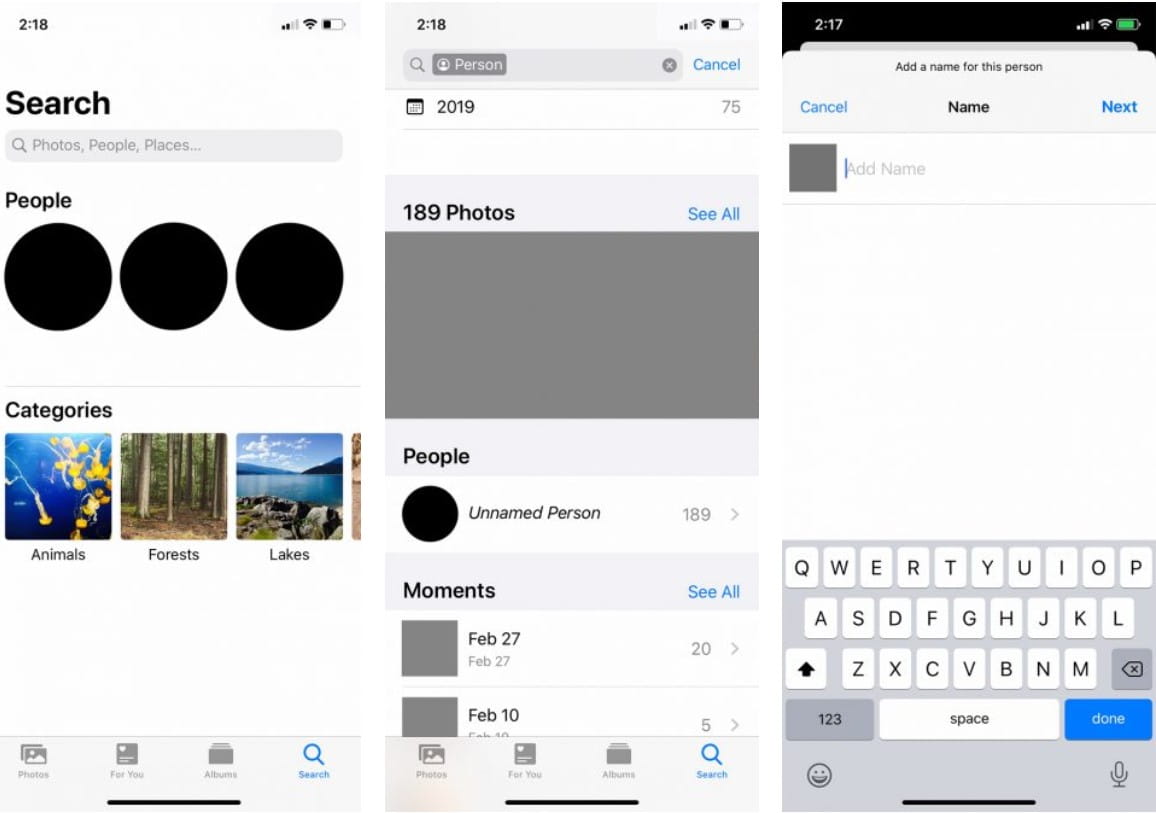
Лучший способ упорядочить фотографии на iPhone - по именам. Это действительно полезный способ найти фотографии с вами или вашими друзьями.
В новых iPhone есть программное обеспечение для распознавания лиц. Когда вы загружаете фотографию, приложение «Фотографии» распознает лица людей на фотографиях и группирует их вместе. Вы можете давать имена лицам, отмечать избранные и просматривать все фотографии, на которых изображен человек, независимо от даты или события.
Вот как это работает:
Вы можете отсортировать свои фотографии по избранным, например по близким вам людям. Приложение «Фотографии» использует передовое компьютерное зрение, чтобы сканировать все фотографии и идентифицировать людей, сцены и предметы на них. После этого вы сможете увидеть лучшие фото, видео и живые фотографии Для всех в вашей группе. В зависимости от количества фотографий, вы также можете посмотреть фильм Воспоминания о ней. А когда вы включаете iCloud Photos, ваши избранные или именованные люди постоянно обновляются на всех устройствах под управлением iOS 11 и новее.
Однако систематизация фотографий по лицам требует некоторой подготовки. Вот как это сделать:
- Сначала перейдите в приложение «Фото» и нажмите «Поиск».
- В разделе «Люди» вы увидите группу кругов с лицами. Выберите одно из этих лиц, и вы увидите каталог всех фотографий, на которых есть это лицо.
- Вы также можете увидеть строку с надписью «Человек без имени» рядом с кругом этого человека.
- Чтобы назвать этих людей, коснитесь Без имени -> Добавить имя. Напишите его имя. Затем нажмите Далее -> Готово.
- После присвоения имени этому человеку все фотографии с его лицом будут автоматически помечены и доступны для поиска по его имени.
Если вы перейдете в раздел «Альбомы» приложения «Фото», вы также увидите, что ваше устройство автоматически создает альбом для этого человека в разделе люди и места.
Если у вас много друзей и членов семьи в альбоме «Люди». Вы можете отметить людей, с которыми вы чаще всего общаетесь, в Избранном, чтобы их было легко найти позже. Чтобы добавить кого-нибудь в избранное, просто коснитесь 
3. Как организовать фотографии на вашем iPhone по местоположению
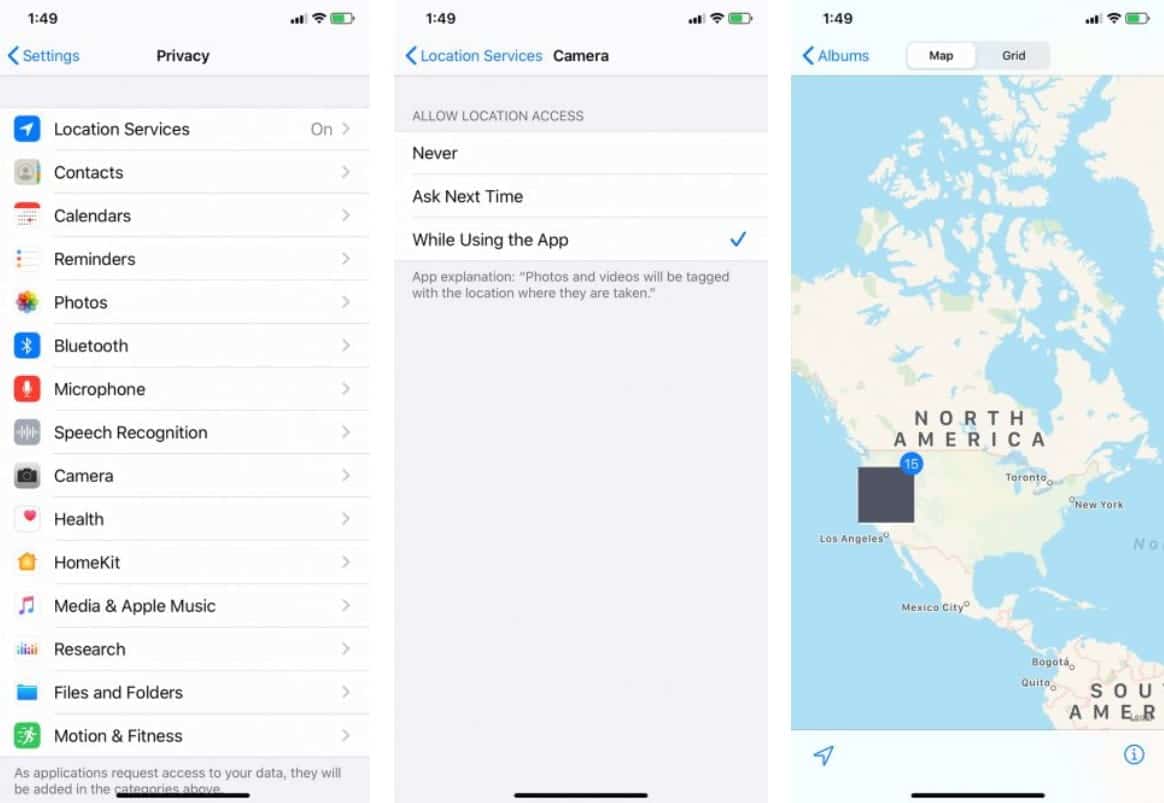
Еще один отличный способ организовать фотографии на iPhone - по месту. Однако, как и предыдущий метод организации, этот метод требует некоторой подготовки, чтобы заставить его работать.
Когда вы делаете снимок на свой iPhone, он записывает Метаданные На фотографии автоматически указывается место, где была сделана ваша фотография, если включены службы геолокации камеры.
Чтобы включить службы геолокации:
- Откройте приложение «Настройки».
- Прокрутите вниз до Конфиденциальности.
- выберите Службы геолокации -> Камера.
- Как только вы окажетесь на камере, коснитесь Разрешить доступ к геолокации при использовании приложения.
Теперь, когда у вас включен этот параметр, ваш iPhone будет автоматически добавлять геотеги к новым фотографиям. Эти фотографии, основанные на местах, затем будут отсортированы в готовый альбом.
Для просмотра фотографий:
- Зайдите в приложение "Фото".
- в Альбомы -> Люди и места , Нажмите места.
- На карте щелкните миниатюру того места, которое хотите просмотреть. Вы увидите все фотографии этого места.
4. Как организовать фотографии на вашем iPhone в альбомы.
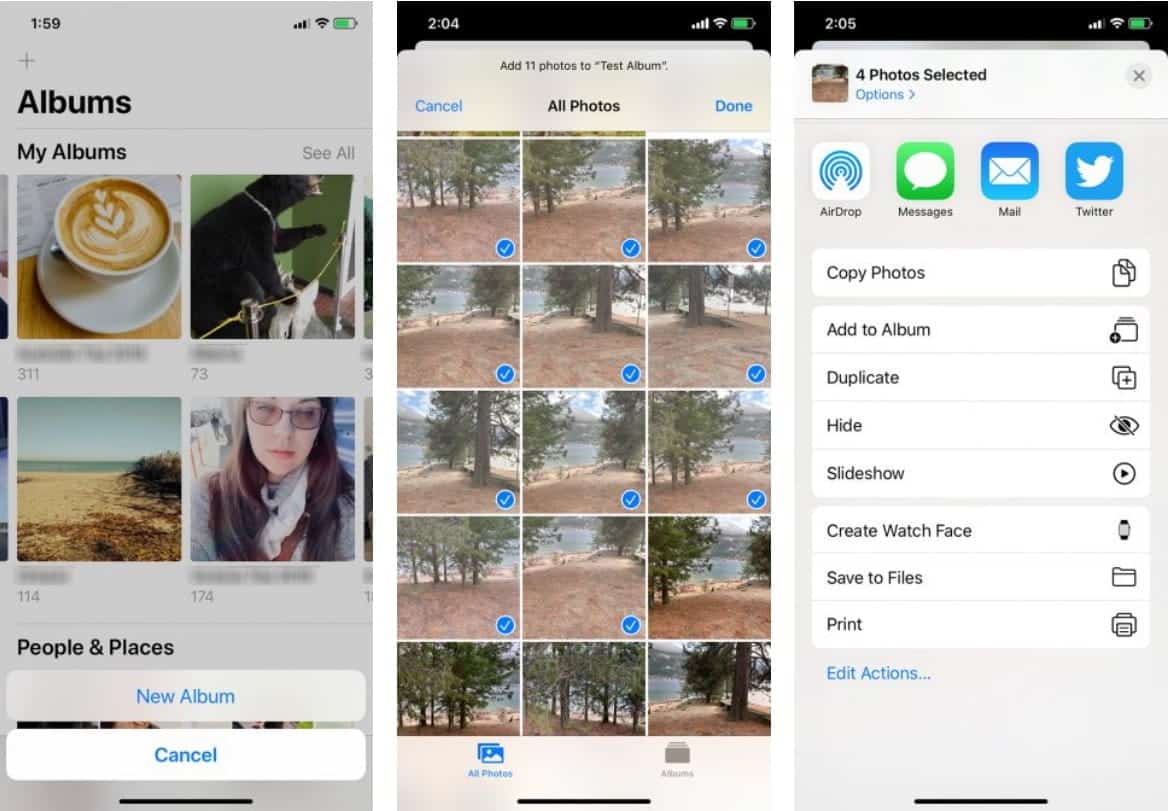
В Альбомах вы можете найти фотоальбомы, которые вы создали, и Общие альбомы, которые вы создали или к которым вы присоединились, а также автоматические коллекции различных фотографий и видео, таких как панорамы, селфи и замедленные фотографии, а также «Быстрая фотография». Вы также можете просматривать свои фотографии, расположенные на карте мира в альбоме «Места», или просматривать фотографии на основе людей, изображенных на них, в альбоме «Люди».
Теперь предположим, что вы хотите организовать свои фотографии в альбомы. Это наиболее очевидный способ упорядочивания фотографий, который используют большинство пользователей, так как это хороший способ группировать фотографии по разным местам, датам, людям или событиям.
По сути, созданные альбомы подходят для всего, что ваш iPhone не может отсортировать автоматически.
Чтобы создать новый фотоальбом:
- Запустите приложение Фото и коснитесь альбомы.
- В левом верхнем углу экрана коснитесь знак плюс
- Выберите фото и видео, которые хотите упорядочить в новом альбоме.
- После того, как вы нажмете на новый альбом, вам будет предложено назвать альбом. Назвав его, выберите спасти.
- Как только альбом будет назван, вы можете начать добавлять в него фотографии.
Если в вашем телефоне есть фотографии, которые вы забыли добавить в альбом:
- Зайдите в раздел альбомов. Нажмите на Последний или же Мой фотопоток.
- Щелкните Выбрать в правом верхнем углу.
- Выберите фотографии, которые хотите добавить.
- Коснитесь стрелки вверх в левом нижнем углу экрана.
- Выберите Добавить в альбом. Выберите альбом, в который вы хотите добавить эти фотографии.
Отныне - всякий раз, когда вам нужно найти фотографии с многодневного мероприятия или мест - вы должны иметь возможность перейти в приложение «Фотографии» и просмотреть соответствующий альбом.
5. Как упорядочить фотографии iPhone на ПК
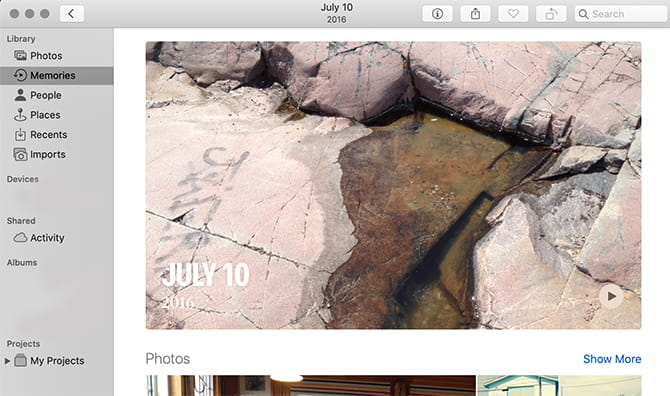
Есть еще один способ упорядочить фотографии на iPhone: с помощью iMac или MacBook.
Если на вашем компьютере установлена последняя версия macOS, у вас должна быть встроенная служебная программа под названием «Фотографии». Это приложение совместимо с приложением «Фото» на iPhone.
При загрузке фотографий с iPhone на компьютер приложение должно работать аналогичным образом. снова:
- Приложение «Фото» позволяет сортировать фотографии по людям, местам и дате.
- Вы можете нанести zsm на лица людей, чтобы упорядочить их фотографии с именами людей.
Чтобы узнать больше об этом приложении, ознакомьтесь с нашими советами для начинающих. Для управления библиотекой фотографий вашего Mac.
Лучше упорядочивайте фотографии на своем iPhone
С помощью нескольких быстрых советов и приемов вы сможете систематизировать фотографии на своем iPhone. как приложение Google Фото Встроенное приложение Apple Photos - очень мощный инструмент, и вы должны им воспользоваться.
Есть еще один процесс, который вам нужно сделать, чтобы сэкономить Место для хранения на вашем iPhone Ваш: Удалите повторяющиеся фотографии. Вот как Удалить дубликаты фотографий на iPhone Использование бесплатных или полусвободных приложений.








